Deci,cred ca unii dintre voi ati vazut pe pagina lui Motanel un Playlist cu muzica si unii va intrebati cum se creeaza unul.
Ei,in urmatorul tutorial am sa va arat cum puteti face asta.
Sa incepem!
Prima data,porniti browser-ul de Internet,eu folosesc Mozilla Firefox si v-o recomand si voua.
Dati dublu click pe iconul browserului.
Apoi,in partea de sus a browserului aveti bara de adrese..
Acolo scrieti www.mixpod.com si apasati Enter.
Pentru a va creea un Playlist,trebuie sa va inregistrati pe mixpod.com
Aveti in partea de sus-dreapta a site-ului un buton cu Search Music.
Sub el mai sunt inca 2 butoane,Sign Up si Login.Pentru a va inregistra,apasati pe Sign Up.
Va aparea ceva de genul: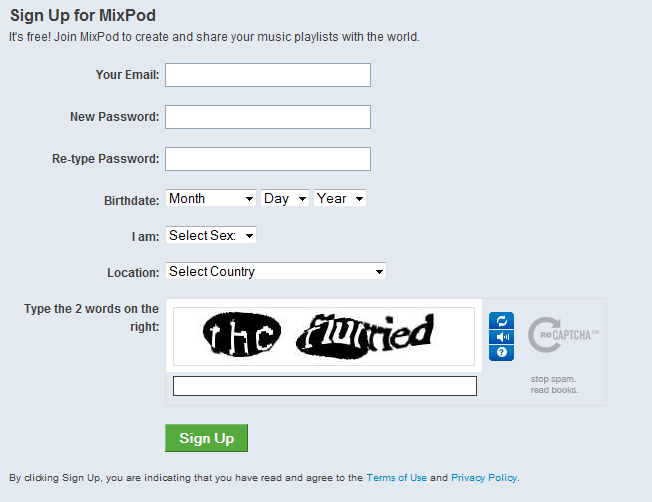
Completati toate campurile,ca in imaginea urmatoare: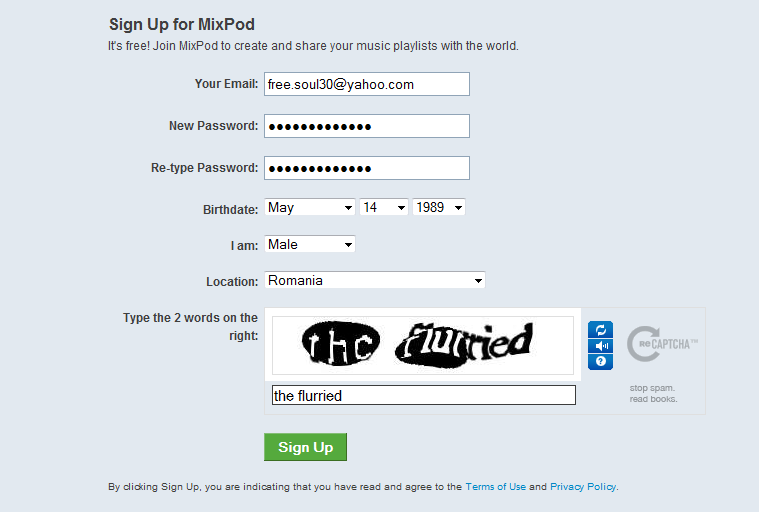
Rog prietenos sa nu folositi datele mele personale la inregistrare,completati cu ale dumneavoastra.
Dupa ce ati completat tot,mai jos aveti un buton verde pe care scrie "Sign Up".
Apasati-l.
Dupa apasarea butonului,veti fi logati cu noul cont pe site.
Acum,in partea de sus a site-ului va aparea un meniu cu mai multe butoane,diferit,ca in imaginea urmatoare:
Pentru ca va creea Playlist-ul,apasati pe "Create Playlist".
Va aparea asa ceva: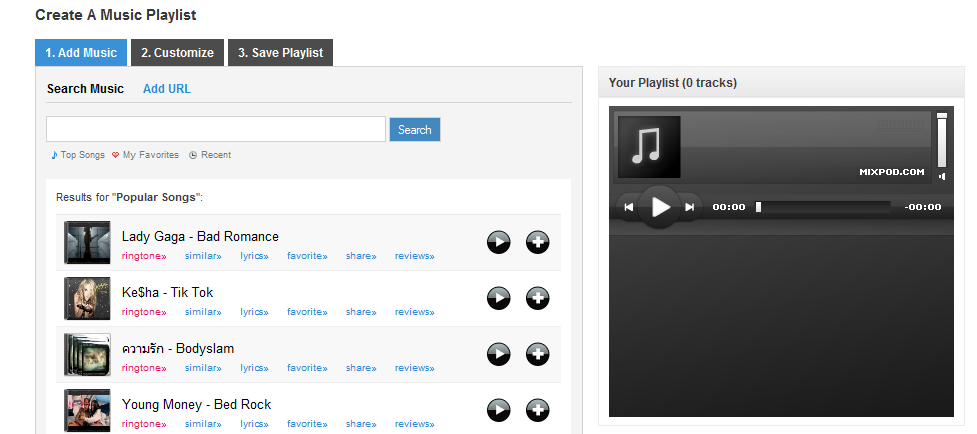
Aveti 2 posibilitati de a alege melodiile dorite,prima fiind sa le adaugati din lista standard,a 2-a sa le cautati pe YouTube si sa le adaugati(asta daca aveti preferinte).
Pentru a adauga o melodie din lista standard,dati de rotita mosue-ului in jos si veti gasi acolo melodii.Pentru a adauga una,aveti in dreptul ei 2 butoane,unul cu + si unul cu >.

Acel + este pentru a adauga melodia selectata in Playlist,al 2-lea cu > pentru a o asculta.
In caz ca apasati pe +,aceasta va aparea in acel chenar din dreapta,adica playlist-ul.Mai jos aveti o imagine.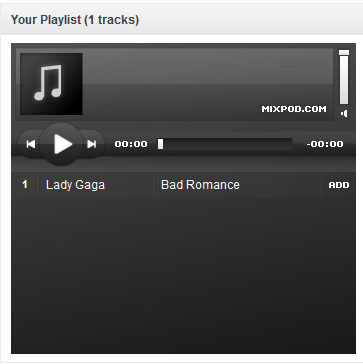
Acel chenar cu melodii se afla in partea dreapta.
Pentru a va adauga melodii dupa preferinta,cum am spus mai sus,aveti "peste" acea lista standard,un buton cu "Search Music".Acolo introduceti numele melodiei care doriti sa o adaugati,si apasati pe "Search".
Adaugarea unei melodii cautate se face la fel.
OK,sa zicem ca ati gasit melodia dorita sau ca ati ales una din cele standard.
1.S-ar putea sa nu va convina numele ei sau sa fi adaugat alta din greseala.
Sub previzualizarea playlist-ului,aveti lista cu melodii adaugate,iar in dreptul fiecarui melodii aveti 2 butoane,unul cu un X rosu si altul cu un creion galben.
Pentru a edita numele unei melodii,apasati pe creionul din dreptul ei.
Va aparea un nou chenar,ca in urmatoarea imagine.
In acea caseta unde este numele melodiei,scrieti ceea ce doriti,apoi apasati pe Save.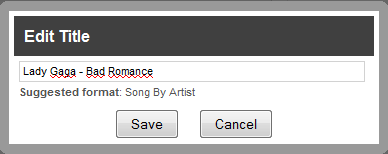
Pentru stergerea unei melodii,apasati in dreptul ei pe acel X rosu.
Sa zicem ca ati terminat de adaugat melodiile,in acest caz dati de rotita mouse-ului in sus la maxim,si langa butonul cu "Add Music" aveti unul cu Customize.
Apasati-l.
De aici,veti putea alege un skin pentru Playlist.
Primele,cele din categoria "Video&MP3 Skins" contin si video,adica daca selectati unul din ele aveti optiunea de a putea vizualiza si video-ul melodiei impreuna cu ea.
La celelalte,acelea cu "MP3 Skins" se poate doar auzi doar muzica,fara video.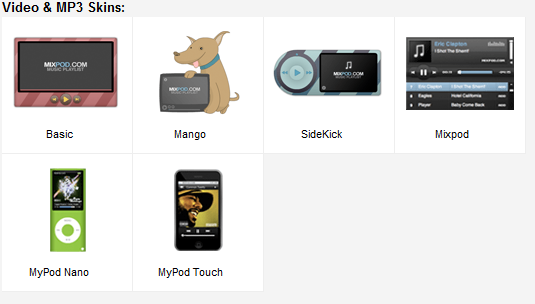
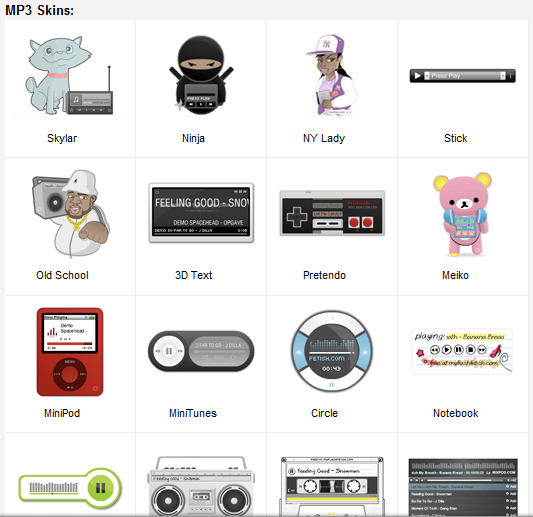
Dupa ce ati ales si skin-ul pentru playlist,apasati pe urmatorul buton,adica "Save Playlist".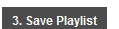
Aici,va trebui sa completati campurile aparute.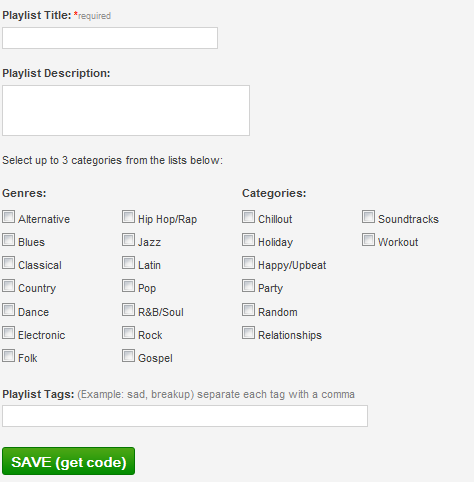
La "Playlist title" scrieti numele Playlist-ului,la "Playlist Description" descrierea playlist-ului,la "Genres" genul de muzica,cum ar fi Jazz,Hip-Hop etc si la Tags scrieti cuvintele cheie dupa care playlist-ul sa poata fi gasit.
Dupa ce ati facut tot ce am zis,apasati pe "Save(Get code)".
Va aparea un chenar cu codul HTML al playlist-ului.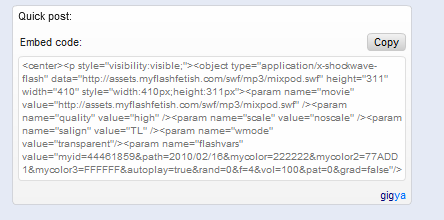 .
.
Dati click de 5-6 ori pe acel cod pentru a va asigura ca a fost copiat.
Dupa toate acestea,aveti playlist-ul creeat,tot ce mai trebuie sa faceti este sa dati Paste la codul primit unde doriti sa apara acel playlist..
Asta a fost tot,sper ca v-a fost de ajutor tutorialul meu.
vineri, 30 iulie 2010
Cum sa iti creezi propriul Playlist de muzica.
Publicat de Lady Raluk la 00:57
Etichete: Help computer
Abonați-vă la:
Postare comentarii (Atom)














0 comentarii:
Trimiteți un comentariu